Xbox Game bar partychat fungerer ikke
For det meste har Windows 10 -spillere hørt om Xbox Game Bar , et værktøj designet af Microsoft i et forsøg på at bygge bro mellem Xbox og pc-spil. For dem, der bruger Xbox Game Bar ret ofte, kan du støde på et problem, hvor du ikke er i stand til at høre folk i en festchat. Årsagen til et problem som dette kan skyldes flere årsager, så vi vil diskutere flere måder at løse det på.
Xbox Game bar partychat fungerer ikke
Vi formoder, at mindst én af mulighederne nedenfor vil være nok til at løse dit problem, så sørg for at læse omhyggeligt og følge instruktionerne, som de er udformet.
- Tag stikket ud og tilslut dit headset
- Udfør en genstart
- Reparer Xbox Game Bar-appen
- Indstil(Set) automatisk tidszone i Windows 10
- Indstil dit headset som standardenhed for output og input
Lad os tale om dette fra et mere detaljeret perspektiv.
1] Tag stikket ud og tilslut dit headset
Den første ting, vi anbefaler brugere at gøre, er at tage deres headset ud af Windows 10 -computeren i fem sekunder og derefter tilslutte det igen. Brug den til at lytte for at finde ud af, om festchatten fungerer.
2] Udfør en genstart
En anden prøvet og test måde at løse headset-lydproblemer på er at genstarte computeren. Højreklik på Windows - ikonet i nederste venstre hjørne, og vælg derefter Shutdown > Restart .
3] Reparer Xbox Game Bar-appen
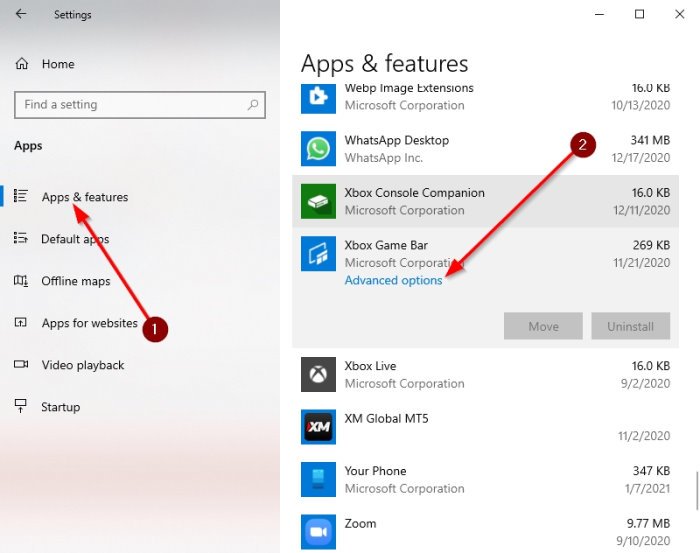
Hvis alt ovenfor mislykkes, er det tid til at udføre flere avancerede handlinger for at løse problemet én gang for alle.
Klik venligst på Windows key + I på dit tastatur for at starte Indstillinger(Settings) -området for at reparere appen.
Derfra skal du vælge Apps > Apps & Features og derefter rulle ned, indtil du er stødt på Xbox Game Bar .
Nu vil du gerne klikke på appen og derefter vælge Avancerede indstillinger(Advanced Options) .
Et nyt vindue skulle dukke op. Klik venligst(Please) på Reparer(Repair) , og giv det derefter lidt tid til at fuldføre processen.
Når det er gjort, skal du genstarte Xbox Game Bar -appen.
4] Indstil(Set) automatisk tidszone i Windows 10
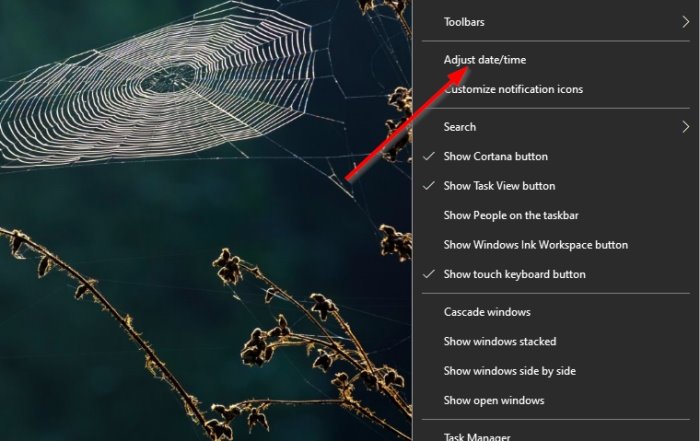
En grund til, at Xbox Game Bar ikke fungerer, som den skal, kan skyldes synkroniseringsproblemer, der har meget at gøre med den tidszone, der er indstillet på din computer. For at løse dette lille problem bliver vi nødt til at indstille tidszonen til automatisk.
For at løse dette problem skal du højreklikke på uret på proceslinjen(Taskbar) og derefter vælge Adjust date/time . Når vinduet er oppe, skal du skifte til knappen under Indstil tid automatisk(Set Time Automatically) for at tænde det.
5] Indstil(Set) dit headset som standardenhed for output og input
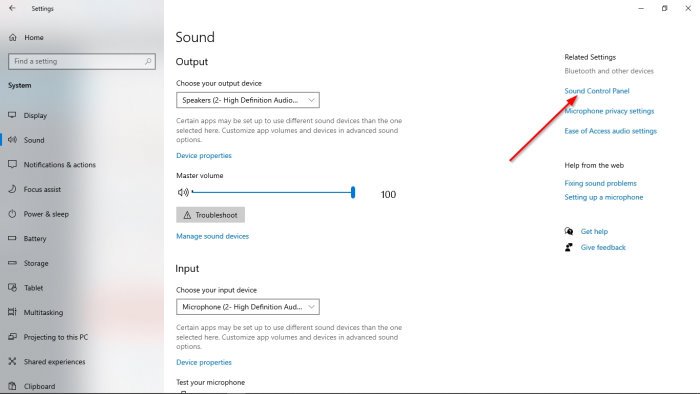
Chancerne er, at din lydindgang og -udgang ikke er korrekt konfigureret; Derfor bliver vi nødt til at foretage nogle ændringer i, hvordan dit headset fungerer.
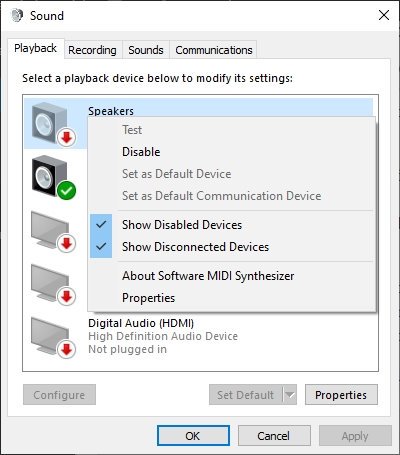
Okay , så den første ting du skal gøre er at besøge området Indstillinger(Settings) ved at klikke på Windows key + I I. Derfra skal du sørge for at vælge System > Sound og derefter navigere til Lydkontrolpanel(Sound Control Panel) . Et lille vindue skulle nu være synligt. Vælg fanen Afspilning(Playback) , højreklik derefter på den korrekte enhed, og vælg Indstil som standardkommunikationsenhed(Set as Default Communication Device) .
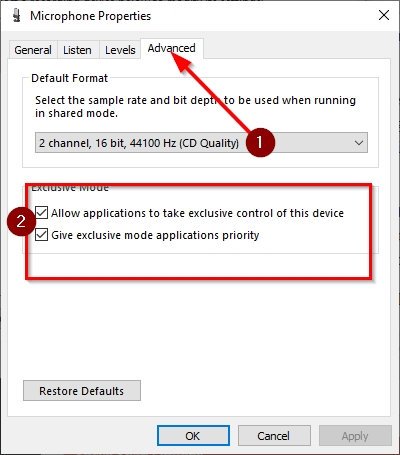
Når du har afsluttet dette afsnit, er det tid til at skifte til fanen Optagelse(Recording) . Højreklik på den korrekte enhed, og vælg derefter Egenskaber(Properties) i menuen. Gå til Avanceret(Advanced) , og sørg for at markere afkrydsningsfeltet ud for Tillad, at programmer tager eksklusiv kontrol over denne enhed(Allow Applications to Take Exclusive Control of This Device) .
Til sidst skal du trykke på Apply > OK , og det skulle forhåbentlig løse det problem, du står over for.
Related posts
Ingen lyd eller lyd, når du spiller spil på Xbox One
Razer Kaira X anmeldelse: Entry-level headset til PlayStation og Xbox
Spiltilstand i Windows 10: Test af den virkelige ydeevne i moderne spil
Sådan tjekker du det resterende batteri på din Xbox One-controller
Sådan opdaterer du din Xbox One og finder udgivelsesbemærkningerne for hver opdatering
Sådan bruger du Spotify i pc-spil via Xbox Game Bar i Windows-pc
Skift standard Gem placering af Captures-mappen til Game DVR
Bedste gratis lyd- og lydequalizer-software til Windows 10 pc
Xbox Game Pass for Console vs PC vs Ultimate: Hvilken er bedre?
Sådan spiller du Xbox Game Pass-spil på din pc
Sådan fjerner du Xbox Game Speech Window?
Sådan starter du Xbox Party på Windows PC ved hjælp af Xbox Game Bar
De 6 bedste Xbox PC Game Pass-spil
Sådan annullerer du et Xbox Game Pass-abonnement på Xbox One
Styr musik på Spotify, når du spiller, med Xbox Game Bar
Denne app kan ikke åbne fejl for Fotos, Xbox Game Bar, Lommeregner osv. apps
Fejlfinding af ingen video, lyd eller lyd i Skype-opkald på Windows
Kan ikke optage lige nu, eller der er intet at optage Game Bar-fejl
Sådan fastgøres Xbox Game Bar-widget på Windows 10-computerskærmen
Xbox Game Pass-abonnementet udløber før den officielle dato
